Comment changer l'emplacement de démarrage par défaut sur MS Outlook
Divers / / February 11, 2022
Chaque fois que vous lancez le MS Outlook application de bureau, il s'ouvre dans un dossier spécifique. Le comportement par défaut est d'afficher le Poster interface et ouvert à la Boîte de réception emplacement. Bien que cela fonctionne mieux pour moi, il pourrait y avoir des gens avec des exigences différentes.
Je veux dire que lorsque vous ouvrez l'application, vous souhaiterez peut-être accéder à la vue Calendrier, à la liste des tâches ou à un autre dossier / sous-dossier dans la structure que vous avez créée. Voyons comment modifier les paramètres et modifier le dossier que l'outil ouvre désormais.
Astuce bonus: Apprenez aussi comment personnaliser les volets de navigation, de lecture et de tâches de MS Outlook ou jeter un coup d'œil sur Dossiers de recherche personnalisés sur MS Outlook.
Étapes pour modifier le dossier de démarrage Outlook par défaut
Cette configuration vous aide à gagner du temps et clics de souris que vous pourriez potentiellement perdre en naviguant vers un emplacement spécifique à chaque fois.
Étape 1: Accédez à Outlook Outils et cliquez sur Choix pour afficher l'assistant de configuration.

Étape 2: Sur le Choix boîte de dialogue basculer la surbrillance sur Autre languette. Cliquez sur le bouton lecture Options avancées sous le Général section.
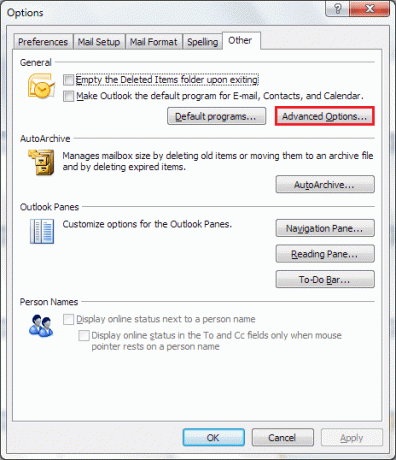
Étape 3: Une fenêtre pour Options avancées apparaîtra. En dessous de Réglages généraux, la première option lit Démarrage dans ce dossier dans lequel la valeur par défaut est définie comme Boîte de réception. Clique sur le Parcourir bouton placé contre elle.

Étape 4: Vient ensuite le Sélectionner le dossier boite de dialogue. Choisissez l'interface souhaitée (Calendrier, Contacts, Tâches, Notes, etc.) ou choisissez un emplacement par défaut en fonction de vos besoins. Notez que vous pouvez développer n'importe quel dossier et choisir un sous-dossier en cliquant sur le + panneaux.

Étape 5 : Cliquez sur OK lorsque vous avez terminé. Cliquez sur OK sur toutes les autres fenêtres/boîtes de dialogue qui ont été empilées au cours du processus. Fermez maintenant l'application et rouvrez-la pour vérifier si tout fonctionne comme prévu.
En fonction de mon choix de dossier, mon client de bureau s'ouvre toujours avec la vue du calendrier au démarrage. En fait, cela m'aide à commencer ma journée avec la liste des rendez-vous en main.
Conclusion
Chacun de vous peut avoir sa propre priorité de dossiers. Et avec cet ensemble, vous pouvez commencer votre travail par les choses les plus importantes en premier. Vous ne savez jamais que vous pourriez être pris avec d'autres choses inutiles et oublier les pièces importantes autrement.
Allez-vous changer la configuration? Ou êtes-vous confiné (et satisfait) aux réglages d'usine? Dites-nous dans la section des commentaires. Partagez également plus de trucs et astuces que vous connaissez sur des lignes similaires.
Dernière mise à jour le 03 février 2022
L'article ci-dessus peut contenir des liens d'affiliation qui aident à soutenir Guiding Tech. Cependant, cela n'affecte pas notre intégrité éditoriale. Le contenu reste impartial et authentique.



